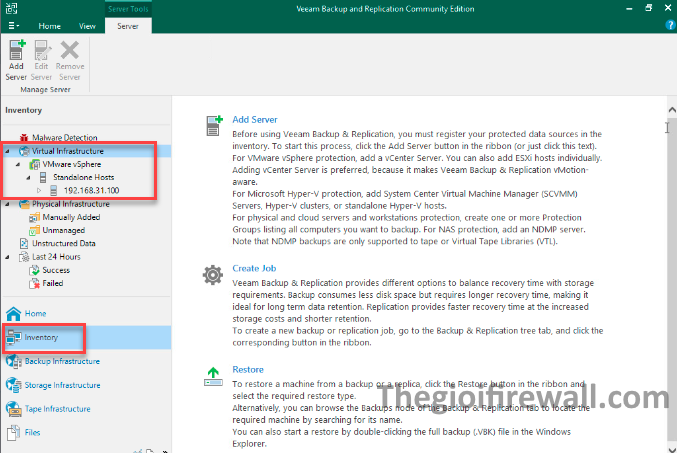1.Giới thiệu
Để backup các máy ảo trong hệ thống doanh nghiệp của bạn thông qua việc sử dụng phần mềm Veeam Backup & Replication thì trước tiên bạn phải thêm cơ sở hạ tầng ảo hóa tùy thuộc vào môi trường của bạn. Các môi trường ảo hóa mà Veeam hỗ trợ chẳng hạn như VMware vSphere, Microsoft Hyper-V, Nutanix AHV, Red Hat Virtualization. Trong bài viết này, mình sẽ hướng dẫn các bạn cách thêm cơ sở hạ tầng ảo hóa VMware vSphere. Đối với các cơ sở hạ tầng khác, các bạn cũng làm tương tự.
2.Các bước thực hiện
Đầu tiên ta sẽ tiến hành add Server VMware ESXi, đây là nơi chứa các máy ảo. Để ta tiến hành ở mục Inventory > mục Virtual Infrastructure > chọn Add Server.
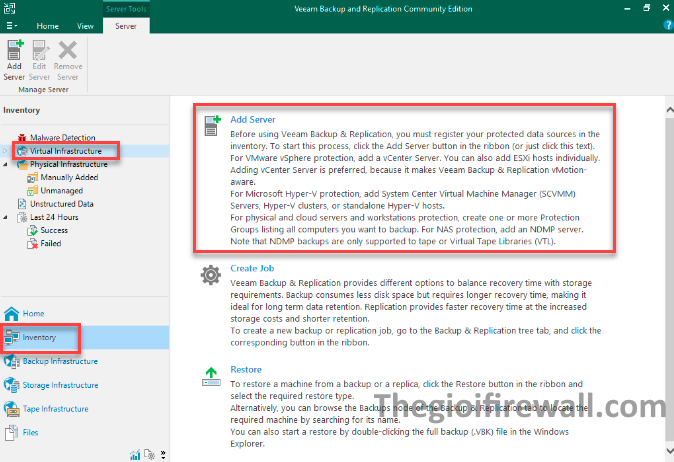
Chọn tiếp VMware vSphere. Đối với các cơ sở hạ tầng ảo hóa khác thì bạn chỉ việc chọn Microsoft Hyper-V, Nutanix AHV, Red Hat Virtualization.
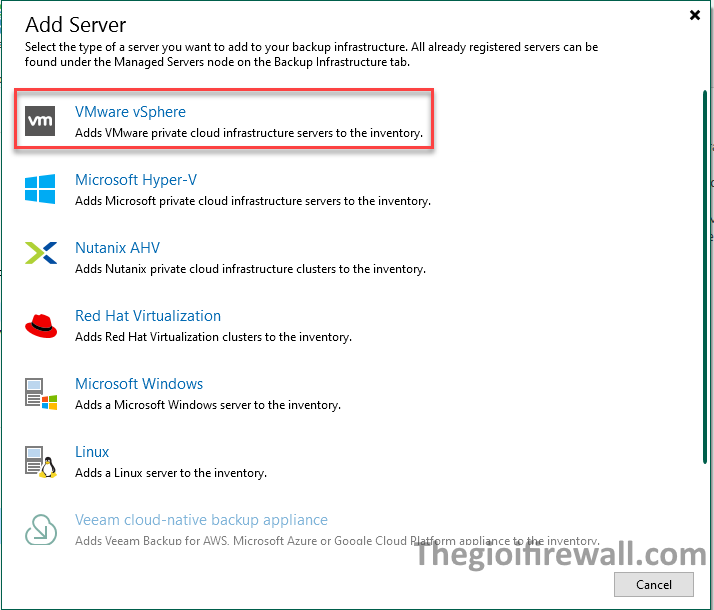
Chọn vSphere
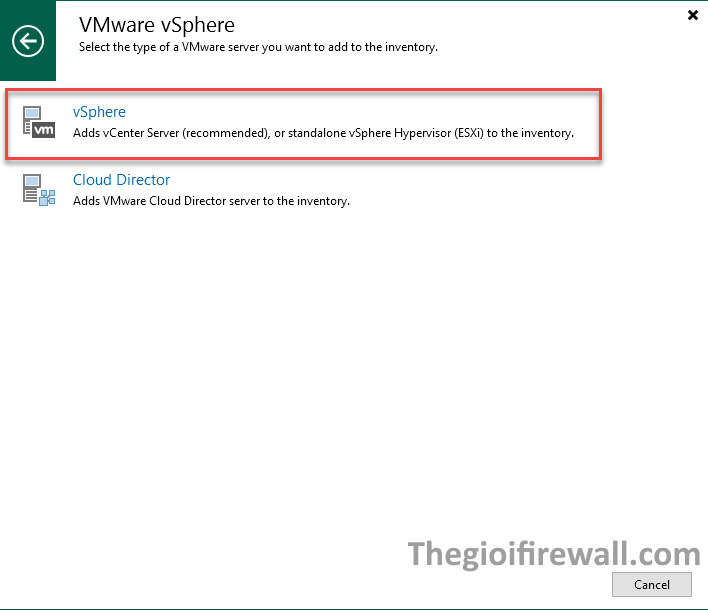
Điền thông tin địa chỉ IP hoặc tên DNS, sau đó ấn Next
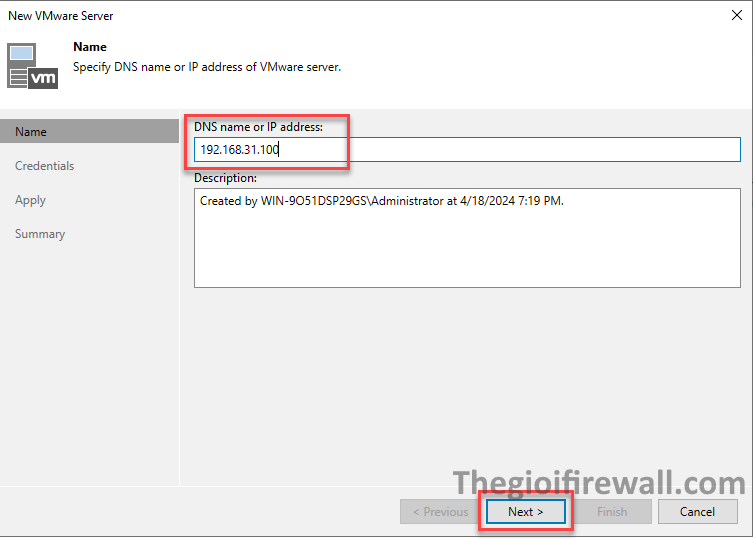
Chọn Add để tiến hành nhập thông tin tài khoản mật khẩu của VMware ESXi
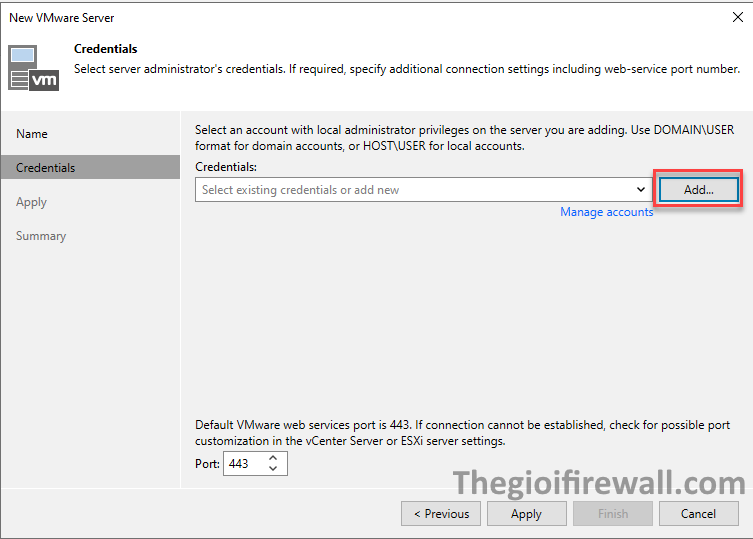
Nhập thông tin vào ô Username, Password rồi nhấn OK
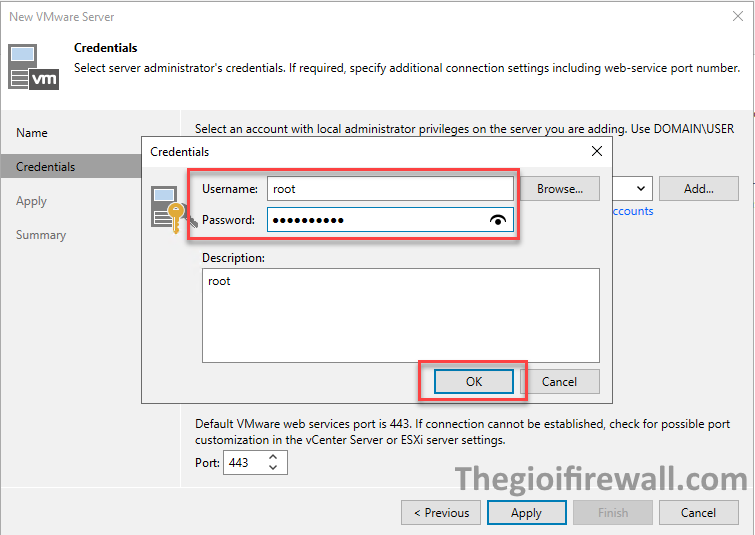
Tiếp tục nhấn Apply
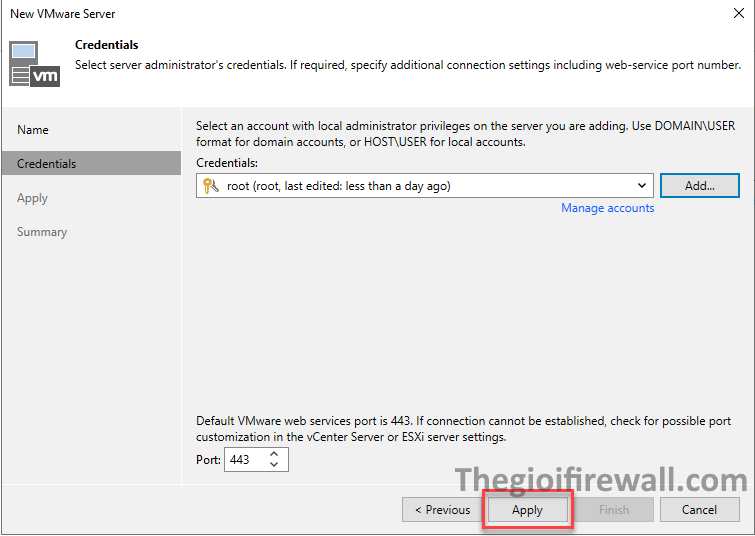
Chọn Continue
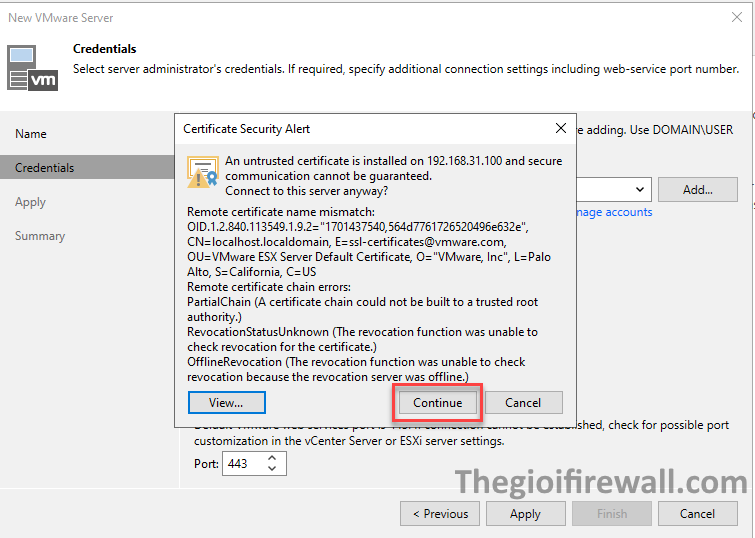
Đợi 1 chút bạn sẽ thấy VMware ESXi đã được add thành công, bạn chọn Next
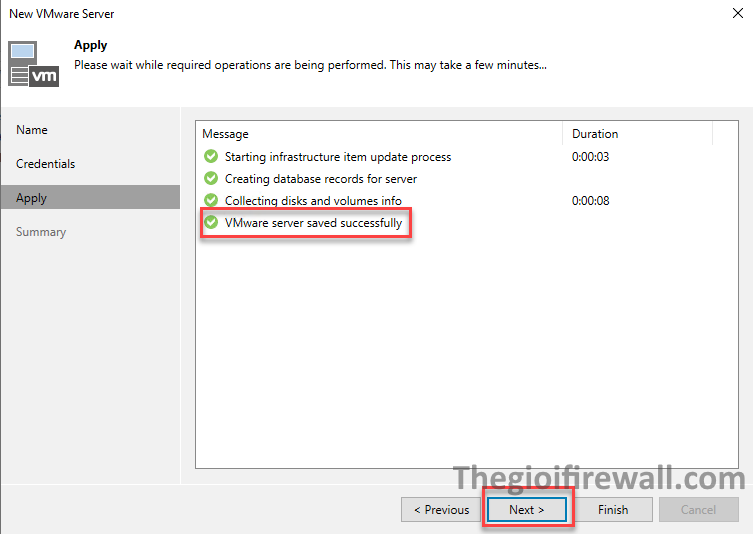
Chọn Finish
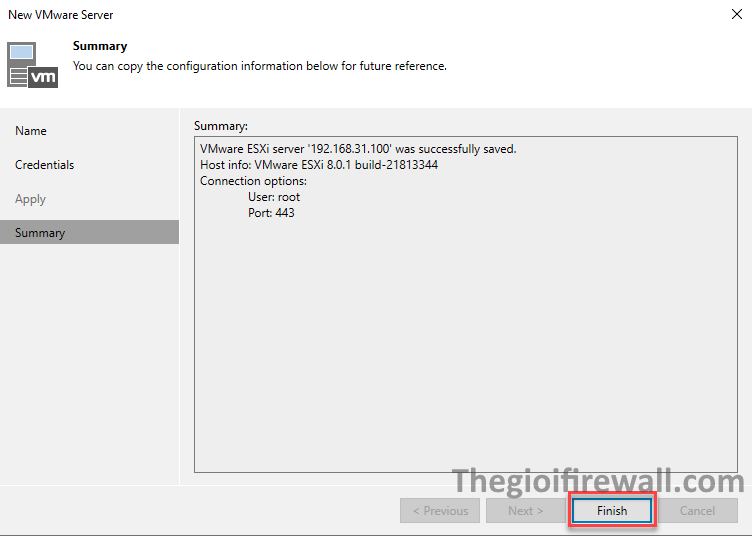
Sau khi hoàn thành xong việc add Server VMware ESXi, bạn có thể thấy nó ở mục Backup Infrastructure > Managed Servers.
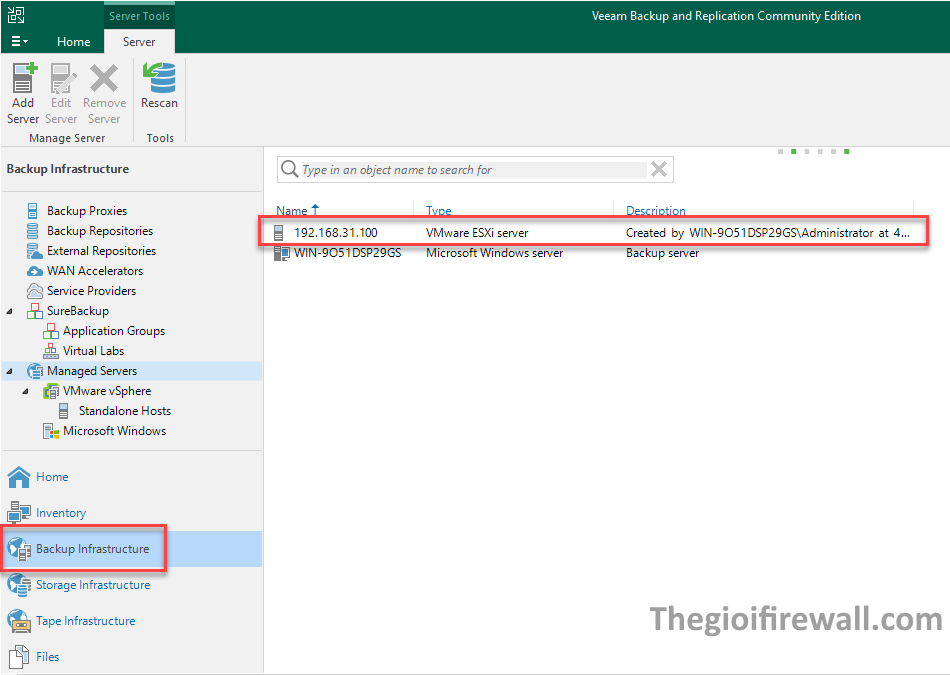
Hoặc ta cũng có thể xem ở mục Inventory > chỗ Virtual Infrastructure.